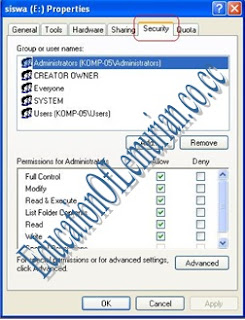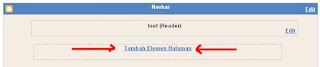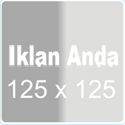HAUMORRA artinya mengubah air menjadi bersujud. Sujud dalam artinya membentuk molekular yang sempurna, 1 ditengah, 5 antara tengah dan pinggir serta 6 dipinggiran, berbentuk hexagonal dan sempurna. Makanya teknologi air 165 diberi nama HMR atau Hyper Molecular Resonance.
Hyper Molecular Resonance (HMR), sebuah teknologi yang dikembangkan untuk memproses air sehingga menjadi air yang lebih layak minum dan higienis. Menyadari bahwa air merupakan komposisi terbesar dalam tubuh manusia yang diperkirakan terdiri dari 70-80% air, air terdistribusi secara merata pada setiap organ tubuh manusia, seperti di otak terdiri dari 72,5% air, darah 82% air, tulang 22% air. Peran sentral air dalam tubuh manusia sangat berguna untuk menjaga fungsi faal tubuh, mendukung proses metabolisme tubuh, sebagai katalis dan memperlancar reaksi reduksi-oksidasi, dll. Di Al-Qur'an Allah berfirman dalam surat Al-Waqiah ayat 68 :
Artinya : " Maka Apakah kamu memperhatikan tentang air yang kamu minum".
Semua mahluk bergantung pada air. Air mengisi 2/3 dari tubuh manusia. Air juga memiliki sifat tidak mempunyai warna, tidak mempunyai bau dan tidak mempunyai rasa. Molekul air tersusun atas 2 atom Hidrogen dan 1 atom Oksigen. Molekul air sangat peka baik terhadap perubahan. Oleh suara, perasaan dan berbagai perlakuan(baik kasar maupun halus) molekular air bisa berbah. Berikut ini adalah contoh molekular air yang berbentuk baik dan diharapkan mempengarhi kesehatan tubuh kita :
Sedangkan berikut ini adalah contoh molekular air yang kurang baik :
Sekarang timbul pertanyaan. Bagaimana cara mengkonsumsi air yang diharapkan dapat mempengarhi kesehatan tubuh kita lebih baik? telah ditemukan sebuah cara yang dapat membuat molekular air menjadi lebih baik dan sesuai dengan yang diharapkan. Teknologi ini dikenal dengan nama Hyper Molecular Resonance (HMR).
Penelitian Dr.Massaru Emoto dari Jepang berawal dari fakta bahwa air (ikatan hidrogen dan oksigen) mampu menerima beragam gelombang frekuensi, air juga sangat peka terhadap perubahan baik itu suara, perasaan kita, dan terhadap beberapa perlakuan baik itu kasar maupun halus. Teknologi baru bernama Hyper Molecular Resonance (HMR) dirancang khusus untuk merubah molekular air agar menjadi lebih baik. Air yang baik jika dilihat di bawah mikroskop elektron berupa kristal nan cantik dan indah berbentuk kristal segi enam dengan lima cabang daun yang muncul berkilauan.
Hyper Molecular Resonannce memiliki beberapa tahap :
Tahapan HMR :
- Memproses air sehingga menjadi air yang lebih layak minum dan Higienis
- Memberikan gelombang High Frequency Magnetics (gelombang magnetik kuat) agar molekular air menjadi lebih mudah di pengaruhi dan di bentuk dengan menggunakan radiasi magnet (Magnetic Radiation)
- Penyinaran dengan menggunakan sinar laser dengan intensitas tinggi selama waktu tertentu dan posisi-posisi tertentu agar molekular air menjadi lebih cepat bergerak
- Memberikan penambahan gelombang ultrasonic dengan frekuensi tertentu dan intensitas tertentu pula untuk memeperkecil molekular air agar lebih mudah diserap tubuh manusia, hewan, maupun tumbuhan
- Proses stabilisasi untuk mempertahankan bentuk molekular air agar tidak berubah
Hasil pengolahan air menggunakan teknologi Hyper Molecular Resonance diuji cobakan pada tumbuhan bawang bombay, percobaan ini dibandingkan dengan air minum merk terkenal lain.
Hasil setelah 1 minggu : Bawang bombay yang menggunakan air dari proses HMR lebih cepat tumbuh dan memiliki akar yang lebih baik dari bawang bombay yang memakai air kemasan lain.
Hasil setelah 2 minggu : Terlihat pertumbuhan yang sangat pesat pada bawang bombay yang menggunakan air teknologi HMR
Hasil setelah 3 minggu : Bisa terlihat perbedaan yang sangat mencolok
Selanjutnya percobaan dilakukan dengan pertukaran sampling, hasilnya sangat luar biasa bawang yang tadinya tertinggal dapat menyusul bawang bawang bombay yang sebelumnya memiliki pertumbuhan lebih baik, dan setelah dewasa bawang bombay yang menggunakan HMR tetap segar dibanndingkan dengan merk lain yang layu.
Percobaan selanjutnya dilakukan pada manusia, untuk melihat perubahan sebelum dan setelah meminum air teknologi HMR, jika dideteksi dengan menggunakan kamera Aura Kirlian, terlihat perbedaan pada aura setelah meminum air HMR terlihat auranya menjadi lebih terang dan cerah.
Air teknologi Hyper Molekular Resonancy diberi label 165 yang artinya 1 Ihsan, 6 Rukun Iman, 5 Rukun Islam. Jika dilihat dari kristal air yang baik mengandung kristal segi enam dengan lima cabang dengan ditengahnya terdapat 1 kristal induk tergambar jelas bahwa pada kristal air mengandung unsur 165.